- Snapchat a acheté Bitmoji en 2016 et maintenant ils l’intègrent dans presque tous les endroits dans leur application. Il n’est pas possible d’avoir votre propre image à l’intérieur de l’icône fantôme comme image de profil. Snapchat vous oblige à avoir un Bitmoji ou vous pouvez le laisser vide. Les utilisateurs qui n’ont pas créé Bitmoji peuvent avoir leur photo de profil habituelle mais une fois créée, votre image est définitivement perdue. La même chose vaut pour Snapcode. Si vous cherchez à dissocier ou supprimer Bitmoji de Snapchat ou Snapcode, nous avons ce qu’il vous faut.
Il y a deux façons de se débarrasser de Bitmoji de Snapchat. la première à partir de l’application snapchat et l’autre à partir de l’application Bitmoji. Regardons.
1. Supprimer Bitmoji de Snapchat
- Lancez l’application Snapchat.
- Appuyez sur l’icône Bitmoji dans le coin supérieur gauche.
- Ensuite, appuyez sur l’icône en forme de roue dentée en haut à droite de l’écran. Ou sélectionnez Modifier Bitmoji en haut à gauche et passez l’étape suivante.
- Sous Mon compte, sélectionnez Bitmoji.
- Sur l’écran suivant, tapez sur Dissocier mon bitmoji en bas.
- Sélectionnez Dissocier dans la boîte de dialogue pour confirmer.
Si vous avez créé votre Bitmoji en utilisant le login de Snapchat, il sera non seulement supprimé de Snapchat mais également supprimé de l’application Bitmoji.
Avec ceci, votre photo de profil Snapchat et Snapcode n’auront plus Bitmoji. En outre, vous ne serez plus en mesure d’ajouter des autocollants Bitmoji à partir de l’option dans l’application. Mais vous pouvez toujours les ajouter en utilisant le clavier Bitmoji si votre Bitmoji n’est pas supprimé de l’application Bitmoji.
2. Supprimer Bitmoji de Snapcode / Snapchat
L’utilisation de cette méthode supprimera votre bitmoji de l’application Bitmoji et sera automatiquement supprimé de Snapchat.
- Ouvrez l’application Bitmoji.
- Appuyez sur l’icône de la roue dentée dans le coin supérieur gauche.
- Sélectionnez Réinitialiser Avatar et appuyez sur OK pour confirmer.
Cela va supprimer votre Bitmoji de l’application et donc partout dans Snapchat.À l’avenir, si vous souhaitez utiliser un Bitmoji, vous devrez en créer un nouveau.
Nous espérons que vous avez été en mesure de supprimer Bitmoji de Snapchat en utilisant ces méthodes. Si vous avez des questions, faites-le nous savoir dans les commentaires.
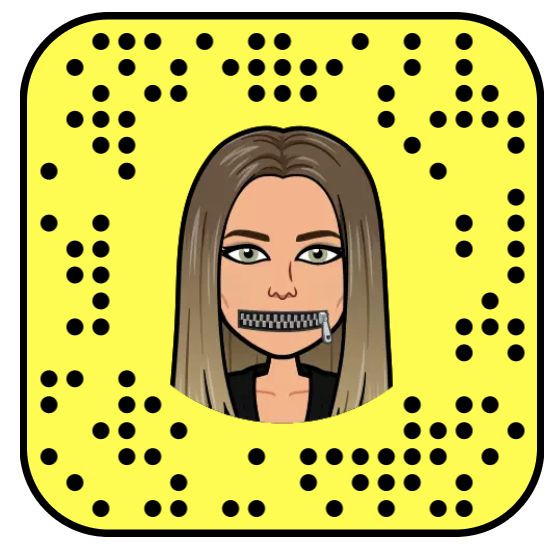
Comment faire pour supprimer Bitmoji de Snapchat ou Snapcode
1182
